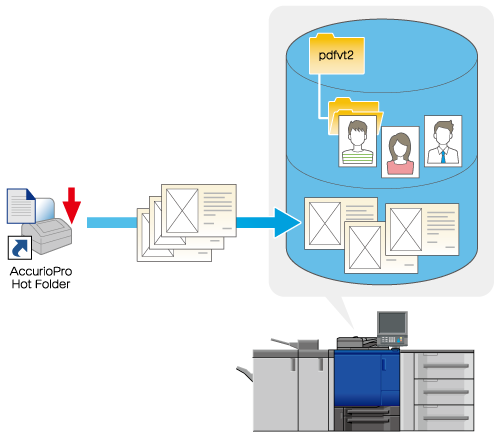Bedienungsanleitung

- Startseite
- Menü
× Menü Nützliche Software Wenn Sie ein Problem haben…
- FAQ
- Fehlerbehebung
STARTSEITEEffiziente Ausgabe von DatenFestlegen von unterschiedlichen Informationen für jeden AusdruckImportieren der PDF/VT-2-Datei mit der Anwendung (AccurioPro Hot Folder)Überblick
Menü
Effiziente Ausgabe von Daten
- Auswählen der Funktionen für die effiziente Ausgabe anhand von Bildern
- Automatische Ausgabe von problematischem Papier
- Überblick über die automatische Inspektion
- Einstellung für automatische Inspektion
- Durchführen der automatischen Inspektion
- Erstellen eines neuen Referenzbilds für die automatische Inspektion
- Auswahl des erstellten Referenzbilds für die automatische Inspektion
- Erstellen eines neuen Referenzbilds für die automatische Inspektion anhand eines Auftrags mit Warteeinstellung
- Auswählen eines erstellten Referenzbilds für die automatische Inspektion anhand eines Auftrags mit Warteeinstellung
- Bericht für die automatische Inspektion
- Referenzbild
- Bereich für die automatische Inspektion
- Ausgabe
- Fehlerbehebung
- Speichern von Jobs auf der HDD des Systems für die Verwaltung
- Überblick über die Job-Verwaltung mit der HDD
- Gehaltener Job und HDD-Speicherungsjob
- Ausgeben eines gehaltenen Jobs/HDD-Speicherungsjobs
- Überblick über die Ausgabe eines gehaltenen Jobs/HDD-Speicherungsjobs
- Gehaltenen Job drucken: Bedienvorgänge über das System
- HDD-Speicherungsjob drucken: Bedienvorgänge über das System
- Gehaltenen Job drucken: Vorgehensweise in AccurioPro Print Manager
- Drucken eines HDD-Auftrags: Vorgehensweise in AccurioPro Print Manager
- Speichern eines geschützten Jobs auf der HDD
- Verwalten von Jobs in Ordnern
- Ändern der Druckeinstellung von gehaltenen Jobs
- Ändern der Druckeinstellung von geschützten Jobs
- Bearbeiten eines gehaltenen Jobs auf Seitenbasis
- Bearbeiten eines geschützten Jobs auf Seitenbasis
- Drucken ohne Verwendung des Druckertreibers
- Direktdruck: AccurioPro Hot Folder
- Direktdruck: PageScope Web Connection (Senden oder Drucken einer Datei über den Web-Browser)
- Hot-Folder des Systems
- Einfacher Abruf von häufig verwendeten Einstellungen
- Drucken: Favoriteneinstellung
- Scannen: Scan-Modusspeicher
- Kopieren: Kopier-Modusspeicher
- Papiereinst.: Papierprofil
- Festlegen von unterschiedlichen Informationen für jeden Ausdruck
- Überblick über den variablen PDF/VT-2-Druck
- Überprüfen der Systemeinstellungen
- Speichern von variablen Daten im SMB-Freigabeordner auf dem System
- Hochladen der PDF/VT-2-Datei mit der Anwendung (AccurioPro Print Manager)
- Importieren der PDF/VT-2-Datei mit der Anwendung (AccurioPro Hot Folder)
- Druck...